|
SIXTIES


Grazie Annie per il permesso di tradurre i tuoi tutorial

qui puoi trovare qualche risposta ai tuoi dubbi.
Se l'argomento che ti interessa non Ŕ presente, ti prego di segnalarmelo.
Questo tutorial Ŕ stato scritto con PSP2018 e tradotto con CorelX, ma pu˛ essere realizzato anche con le altre versioni di PSP.
Dalla versione X4, il comando Immagine>Rifletti Ŕ stato sostituito con Immagine>Capovolgi in orizzontale,
e il comando Immagine>Capovolgi con Immagine>Capovolgi in verticale.
Nelle versioni X5 e X6, le funzioni sono state migliorate rendendo disponibile il menu Oggetti.
Con il nuovo X7 sono tornati i comandi Immagine>Rifletti e Immagine>Capovolgi, ma con nuove funzioni.
Vedi la scheda sull'argomento qui
traduzione in francese qui
le vostre versioni qui
Occorrente:
Materiale qui
Per il tube e la maschera grazie Cibi-Bijoux e Narah
(in questa pagina trovi i links ai siti degli autori).
Filtri
in caso di dubbi, ricorda di consultare la mia sezione filtri qui
Filters Unlimited 2.0 qui
Graphics plus - Cross Shadow qui
MV Plugins - Panowarp qui
Alien Skin Eye Candy 5 Impact - Perspective Shadow qui
Mura's Meister - Copies qui
I filtri Graphics Plus si possono usare da soli o importati in Filters Unlimited
(come fare vedi qui)
Se un filtro fornito appare con questa icona  deve necessariamente essere importato in Filters Unlimited. deve necessariamente essere importato in Filters Unlimited.

non esitare a cambiare modalitÓ di miscelatura e opacitÓ secondo i colori utilizzati.
Nelle ultime versioni di PSP non c'Ŕ il gradiente di primo piano/sfondo (Corel_06_029)
Puoi usare i gradienti delle versioni precedenti.
Trovi qui i gradienti Corel X.
Metti il preset  nella cartella del filtro Alien Skin Eye Candy 5 Impact>Settings>Shadow. nella cartella del filtro Alien Skin Eye Candy 5 Impact>Settings>Shadow.
Cliccando sul file una o due volte (a seconda delle tue impostazioni),
automaticamente il preset si installerÓ nella cartella corretta.
perchŔ uno o due clic vedi qui
Se preferisci, puoi importare direttamente il preset nel corso del tutorial
Come fare vedi la scheda del filtro Eye Candy qui
Metti la selezione nella cartella Selezioni.
Apri la maschera in PSP e minimizzala con il resto del materiale.
1. Apri una nuova immagine trasparente 650 x 500 pixels.
2. Imposta il colore di primo piano con il colore chiaro #eab018,
e il colore di sfondo con il colore scuro #188d93.
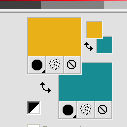
3. Passa il colore di primo piano a Gradiente di primo piano/sfondo, stile Radiale.
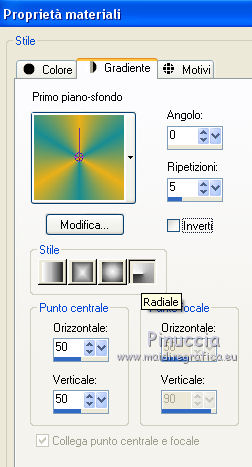
Riempi  l'immagine trasparente con il gradiente. l'immagine trasparente con il gradiente.
4. Effetti>Plugins>Mura's Meister - Copies.
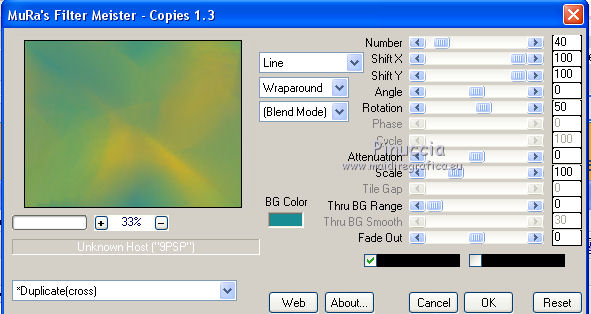
5. Immagine>Aggiungi bordatura, simmetriche non selezionato colore #df2625.
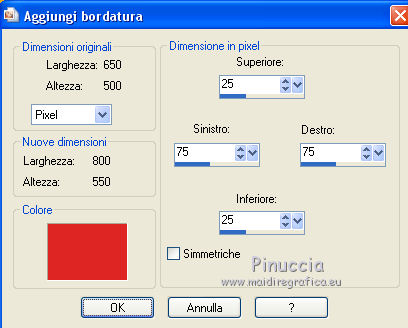
6. Effetti>Plugins>Mura's Meister - Copies, con i settaggi precedenti.
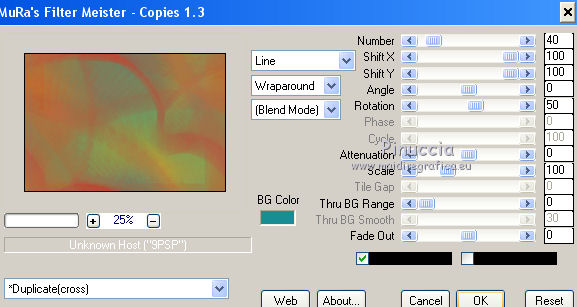
7. Immagine>Aggiungi bordatura, simmetriche non selezionato colore di sfondo #188d93.
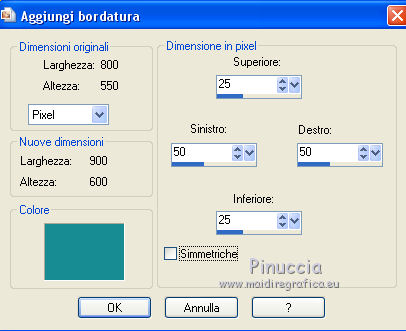
8. Effetti>Effetti di immagine>Motivo unico.
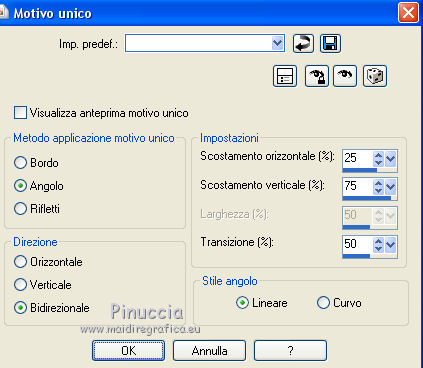
9. Livelli>Nuovo livello raster.
Selezione>Carica/Salva selezione>Carica selezione da disco.
Cerca e carica la selezione sixties-1-cre@nnie.
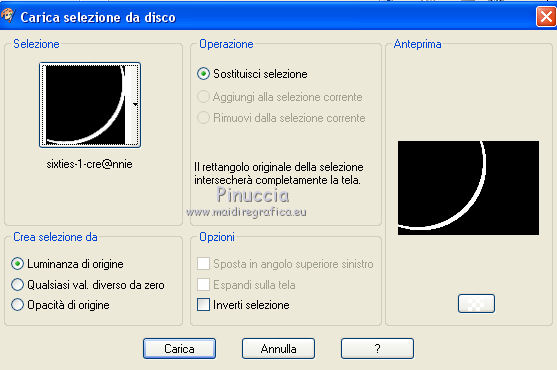
Riempi  la selezione con il colore di sfondo. la selezione con il colore di sfondo.
Selezione>Deseleziona.
10. Effetti>Effetti di distorsione>Onda.

11. Effetti>Effetti di distorsione>Vento - da destra, intensitÓ 100.

12. Effetti>Effetti di immagine>Motivo unico, con i settaggi standard.

13. Selezione>Seleziona tutto.
Immagine>Aggiungi bordatura, con i settaggi precedenti.
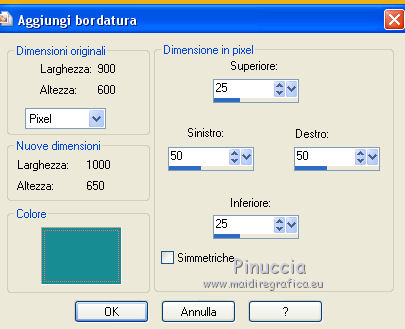
14. Effetti>Effetti 3D>Sfalsa ombra, colore nero.

15. Livelli>Nuovo livello raster.
Selezione>Modifica>Seleziona bordature selezione.

Riempi  la selezione con il gradiente. la selezione con il gradiente.
16. Effetti>Plugins>Graphics Plus - Cross Shadow, con i settaggi standard.

17. Effetti>Effetti 3D>Sfalsa ombra, con i settaggi precedenti.
18. Selezione>Seleziona tutto.
Livelli>Nuovo livello raster.
Selezione>Modifica>Contrai - 200 pixels.
19. Apri l'immagine sixties e vai a Modifica>Copia.
Torna al tuo lavoro e vai a Modifica>Incolla nella selezione.
Effetti>Effetti 3D>Sfalsa ombra, con i settaggi precedenti.
Selezione>Deseleziona.
20. Livelli>Duplica.
Regola>Sfocatura>Sfocatura radiale.
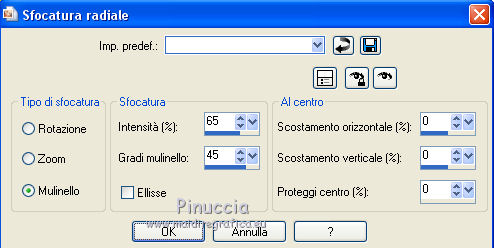
Effetti>Effetti di bordo>Aumenta di pi¨.
21. Cambia la modalitÓ di miscelatura di questo livello in Luce netta.
Livelli>Disponi>Sposta gi¨.
22. Livelli>Unisci>Unisci visibile.
23. Livelli>Duplica.
Effetti>Plugins>VM Plugins - Panowarp.
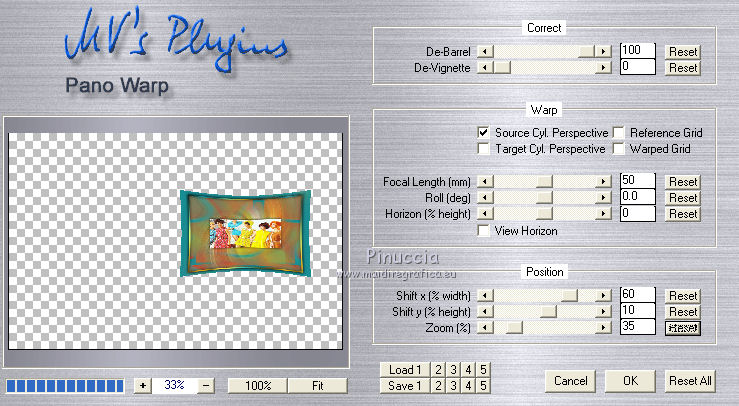
24. Livelli>Duplica.
Regola>Sfocatura>Sfocatura radiale, con i settaggi precedenti.
25. Immagine>Ruota per gradi - 90 gradi a sinistra.

26. Effetti>Effetti di immagine>Scostamento.
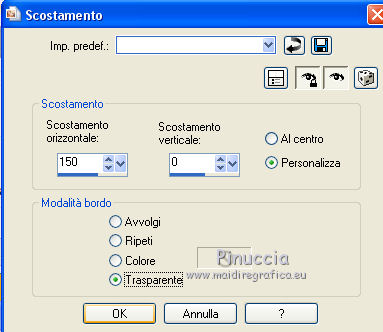
27. Cambia la modalitÓ di miscelatura di questo livello in Luce netta.
Livelli>Disponi>Sposta gi¨.
28. Livelli>Duplica.
Immagine>Capovolgi.
Effetti>Effetti di immagine>Scostamento, con i settaggi precedenti.
29. Attiva il livello superiore.
Effetti>Effetti 3D>Sfalsa ombra, con i settaggi precedenti.
30. Attiva il livello inferiore.
Effetti>Plugins>Mura's Meister - Copies, con i settaggi precedenti.
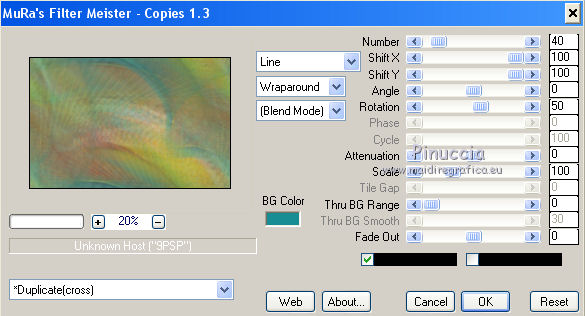
31. Livelli>Nuovo livello raster.
Attiva lo strumento Selezione 
(non importa il tipo di selezione impostato, perchŔ con la selezione personalizzata si ottiene sempre un rettangolo)
clicca sull'icona Selezione personalizzata 
e imposta i seguenti settaggi.

32. Abbassa l'opacitÓ dello strumento Riempimento a 50.
Riempi  la selezione con il colore di sfondo. la selezione con il colore di sfondo.
33. Selezione>Modifica>Seleziona bordature selezione.

Riporta l'opacitÓ dello strumento Riempimento a 100,
e riempi  la selezione con il colore di sfondo. la selezione con il colore di sfondo.
Non esitare a ingrandire bene l'immagine per vedere meglio.
34. Effetti>Effetti 3D>Smusso a incasso.
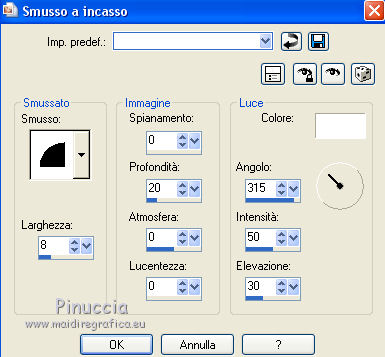
Selezione>Deseleziona.
35. Livelli>Duplica.
Immagine>Rifletti.
Immagine>Capovolgi.
36. Livelli>Duplica.
Immagine>Ruota per gradi, con i settaggi precedenti.
37. Effetti>Effetti di immagine>Scostamento.

38. Effetti>Effetti di trama>Veneziana - colore #df2625.

39. Effetti>Effetti 3D>Sfalsa ombra, con i settaggi precedenti.
40. Livelli>Duplica.
41. Attiva il livello Raster 1.
Livelli>Nuovo livello raster.
42. Selezione personalizzata  , con i settaggi precedenti. , con i settaggi precedenti.

43. Selezione>Modifica>Contrai - 2 pixels.
44. Apri l'immagine makelovenotwar e vai a Modifica>Copia.
Torna al tuo lavoro e vai a Modifica>Incolla nella selezione.
Abbassa l'opacitÓ di questo livello al 35%.
Selezione>Deseleziona.
45. Apri il tube deco-sixties e vai a Modifica>Copia.
Torna al tuo lavoro e vai a Modifica>Incolla come nuovo livello.
Livelli>Disponi>Porta in alto.
46. Premi sulla tastiera il tasto K per attivare lo strumento Puntatore 
e imposta Posizione X: 593,00 e Posizione Y: 13,00.
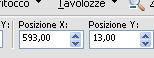
Tasto M per deselezionare lo strumento.
47. Effetti>Effetti 3D>Smusso a incasso, con i settaggi precedenti.
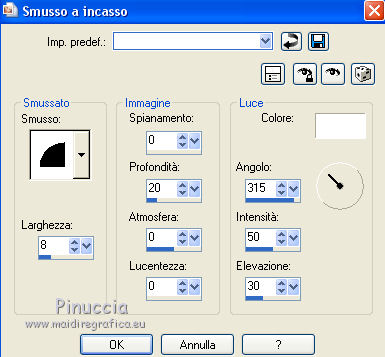
48. Effetti>Plugins>Alien Skin Eye Candy 5 Impact - Perspective Shadow.
Seleziona il preset sixties-cre@nnie-ps e ok.
Questi i settaggi, in caso di problemi con il preset.
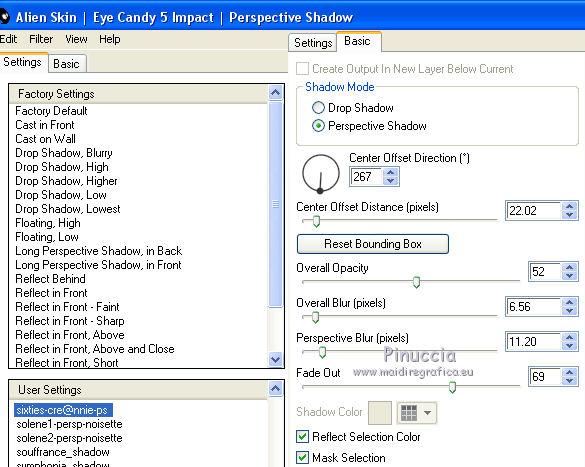
49. Imposta il colore di primo piano con il colore bianco.
Attiva il livello inferiore.
Livelli>Nuovo livello raster.
Riempi  il livello con il colore bianco. il livello con il colore bianco.
50. Livelli>Nuovo livello maschera>Da immagine.
Apri il menu sotto la finestra di origine e vedrai la lista dei files aperti.
Seleziona la maschera Narah_mask_1299.

Livelli>Unisci>Unisci gruppo.
Effetti>Effetti di bordo>Aumenta.
Immagine>Capovolgi.
51. Apri il tube tekst-sixties e vai a Modifica>Copia.
Torna al tuo lavoro e vai a Modifica>Incolla come nuovo livello.
Livelli>Disponi>Porta in alto.
52. Tasto K per attivare lo strumento Puntatore 
e imposta Posizione X: 39,00 e Posizione Y: 466,00.
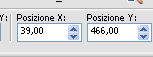
Tasto M per deselezionare lo strumento.
53. Effetti>Plugins>Alien Skin Eye Candy 5 Impact - Perspective Shadow, con i settaggi precedenti.
54. Apri il tube Sixties_CibiBijoux - e vai a Modifica>Copia.
Torna al tuo lavoro e vai a Modifica>Incolla come nuovo livello.
Immagine>Ridimensiona, al 125%, tutti i livelli non selezionato.
Immagine>Rifletti.
Sposta  il tube un po' pi¨ a destra. il tube un po' pi¨ a destra.
55. Effetti>Effetti 3D>Sfalsa ombra, con i settaggi precedenti.
56. Firma il tuo lavoro su un nuovo livello.
57. Selezione>Seleziona tutto.
Immagine>Aggiungi bordatura, 50 pixels, simmetriche, colore di sfondo.
Effetti>Effetti 3D>Sfalsa ombra, con i settaggi precedenti.
Selezione>Deseleziona.
58. Immagine>Ridimensiona, 800 pixels di larghezza, tutti i livelli selezionato.
Salva in formato jpg.
Il tube di questo esempio Ŕ di Gran Gran
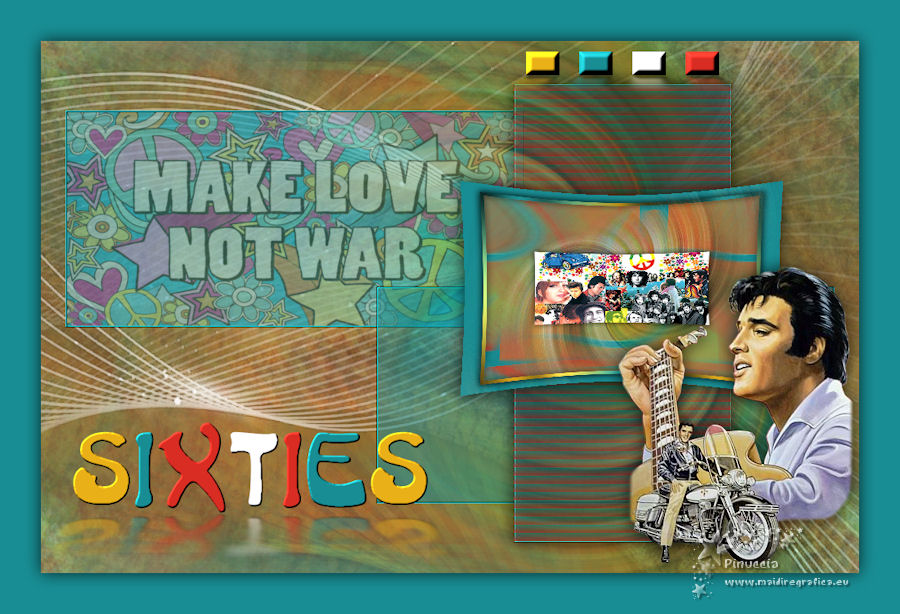
Le vostre versioni qui

Puoi scrivermi se hai problemi o dubbi, o trovi un link che non funziona, o soltanto per un saluto.
25 Marzo 2019
|





